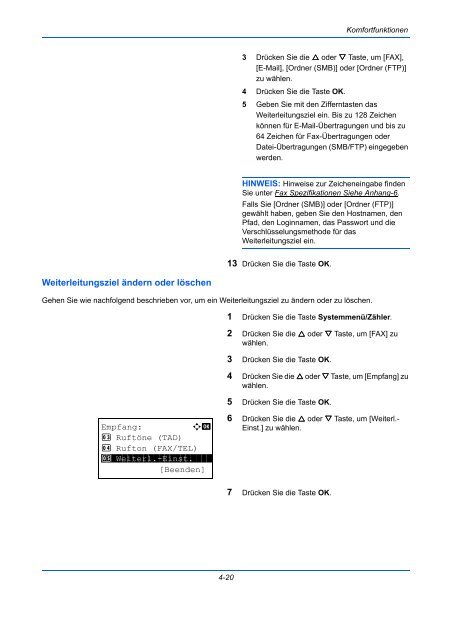Bedienungsanleitung - Triumph-Adler
Bedienungsanleitung - Triumph-Adler
Bedienungsanleitung - Triumph-Adler
Erfolgreiche ePaper selbst erstellen
Machen Sie aus Ihren PDF Publikationen ein blätterbares Flipbook mit unserer einzigartigen Google optimierten e-Paper Software.
Weiterleitungsziel ändern oder löschen<br />
4-20<br />
Komfortfunktionen<br />
3 Drücken Sie die oder Taste, um [FAX],<br />
[E-Mail], [Ordner (SMB)] oder [Ordner (FTP)]<br />
zu wählen.<br />
4 Drücken Sie die Taste OK.<br />
5 Geben Sie mit den Zifferntasten das<br />
Weiterleitungsziel ein. Bis zu 128 Zeichen<br />
können für E-Mail-Übertragungen und bis zu<br />
64 Zeichen für Fax-Übertragungen oder<br />
Datei-Übertragungen (SMB/FTP) eingegeben<br />
werden.<br />
HINWEIS: Hinweise zur Zeicheneingabe finden<br />
Sie unter Fax Spezifikationen Siehe Anhang-6.<br />
Falls Sie [Ordner (SMB)] oder [Ordner (FTP)]<br />
gewählt haben, geben Sie den Hostnamen, den<br />
Pfad, den Loginnamen, das Passwort und die<br />
Verschlüsselungsmethode für das<br />
Weiterleitungsziel ein.<br />
13 Drücken Sie die Taste OK.<br />
Gehen Sie wie nachfolgend beschrieben vor, um ein Weiterleitungsziel zu ändern oder zu löschen.<br />
Empfang: a b<br />
3 Ruftöne (TAD)<br />
4 Rufton (FAX/TEL)<br />
*********************<br />
5 Weiterl.-Einst.<br />
[Beenden]<br />
1 Drücken Sie die Taste Systemmenü/Zähler.<br />
2 Drücken Sie die oder Taste, um [FAX] zu<br />
wählen.<br />
3 Drücken Sie die Taste OK.<br />
4 Drücken Sie die oder Taste, um [Empfang] zu<br />
wählen.<br />
5 Drücken Sie die Taste OK.<br />
6 Drücken Sie die oder Taste, um [Weiterl.-<br />
Einst.] zu wählen.<br />
7 Drücken Sie die Taste OK.